위치 핀이란? 전화로 핀 위치 쉽게 전송
내비게이션 앱을 사용하면 일반적으로 다음과 같은 화면이 표시됩니다. 위치 핀. 그것은 무엇이고 어떻게 도움이 될 수 있습니까? 사실, 위치 핀은 위치 표시뿐만 아니라 내비게이션 모드에 있을 때 내비게이션 표시기로도 매우 유용합니다. 이 글에서는 위치 핀을 자세히 설명하고 Android 또는 iPhone에서 핀 위치를 쉽게 보내는 방법을 알려드립니다.
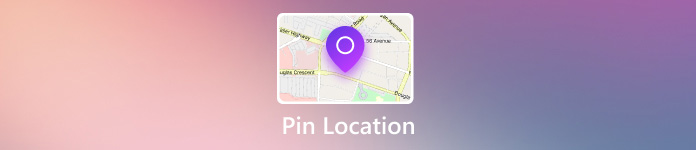
이 기사에서는:
1부: 위치 핀에 대한 심층 설명
위치 핀이란? 위치 핀은 특정 장소나 관심 지점을 나타내기 위해 지도에 사용되는 디지털 마커입니다. Google Maps, Apple Maps, GPS 시스템과 같은 내비게이션 앱에서 널리 사용되어 사용자가 위치를 표시하고, 찾고, 공유하는 데 도움이 됩니다.
매우 간단해 보이나요? 하지만 사실, 위치 핀은 매우 유용합니다. 그것이 얼마나 많은 도움이 될 수 있는지 깨닫지 못할 수도 있습니다. 위치 핀의 자세한 기능을 확인하세요.
위치 핀의 특징
1. 위치 핀을 놓습니다. 지도 앱에서는 지점을 탭하고 길게 눌러 수동으로 핀을 놓을 수 있습니다. 이는 주소를 사용할 수 없거나 사용자 지정 위치를 표시할 때 유용합니다. 이런 식으로 지도 앱에서 새 지점을 만듭니다.
2. 위치 핀을 공유하세요. 핀을 떨어뜨리면 메시지, 이메일 또는 소셜 미디어를 통해 공유할 수 있습니다. 수신자는 내비게이션 앱에서 위치 핀을 열어 내비게이션을 할 수 있습니다.
3. 위치 핀을 저장합니다. 많은 앱에서는 나중에 사용할 수 있도록 핀을 저장할 수 있습니다. 즐겨찾기나 가고 싶은 곳과 같이 위치를 분류할 수 있습니다. 다음에 그 장소에 가고 싶을 때 위치 핀을 사용하여 탐색할 수 있습니다.
2부: 지도에서 iPhone 위치 고정 방법
이제 위치 핀이 무엇인지 잘 이해했을 것입니다. 사실, 다양한 지도 앱에서 위치를 핀으로 고정하는 것도 쉽습니다. 여기에서 iPhone 16/15/14의 지도 앱에서 위치 핀을 놓고 공유하는 방법을 확인할 수 있습니다.
Apple Maps를 열고 위치를 탭하고 길게 눌러 빨간색 핀을 놓습니다. 이 위치 핀은 사용자가 아이폰에서 위치 변경, 탐색에 사용할 수 있습니다.
Apple Maps에서 다른 사람에게 핀 위치를 보내는 방법도 알고 싶을 것입니다. 위치 핀을 선택하고 공유 버튼을 탭하여 메시지, WhatsApp 또는 이메일을 통해 보내면 됩니다.

3부: Google 지도에서 위치 고정 방법
Google Maps도 널리 사용되는 지도 앱입니다. 따라서 Google Maps에 위치를 고정하고 다른 사람이나 다른 플랫폼에 공유하는 방법도 알아야 합니다. 예를 들어, Google지도에 집을 설정하세요.
Android 또는 iPhone에서 Google 지도를 열고, 원하는 위치를 탭하여 길게 눌러 빨간색 핀을 놓습니다. 이 위치는 집이나 거리일 수 있습니다. 또한 Google 지도에 여러 위치를 고정할 수 있습니다. 그러면 이 빨간색 위치 핀이 Google 지도에 그대로 유지됩니다.
그런 다음 위치 핀을 탭하면 창이 나타납니다. 구하다 위치 핀을 저장하려면 버튼을 클릭하세요. 또한, 공유하다 위치 핀을 공유하려면 버튼을 클릭하세요.

4부: 텍스트를 통해 핀에 위치를 보내는 방법
문자로 핀 위치를 보낼 수도 있습니다. 이것은 특히 친구에게 특별한 위치를 알리고 싶을 때 유용합니다. 그러면 친구는 지도 앱을 사용하여 길을 찾고 빠르게 찾을 수 있습니다. 문자로 핀 위치를 어떻게 보낼 수 있을까요? 지도 앱이나 메시지 앱에서 보낼 수 있습니다.
Apple Maps를 열고 위치 핀을 선택할 수 있습니다. 그런 다음 공유하다 버튼을 누른 후 선택하세요 메시지 또는 WhatsApp과 같은 다른 채팅 앱도 있습니다.
WhatsApp과 같은 텍스트 앱에서도 위치를 보낼 수 있습니다. 채팅으로 이동하여 링크 하단의 버튼을 탭합니다. 그런 다음 위치 버튼을 누릅니다. 마지막으로 탭합니다. 현재 위치 보내기 문자로 위치 핀을 보내세요.
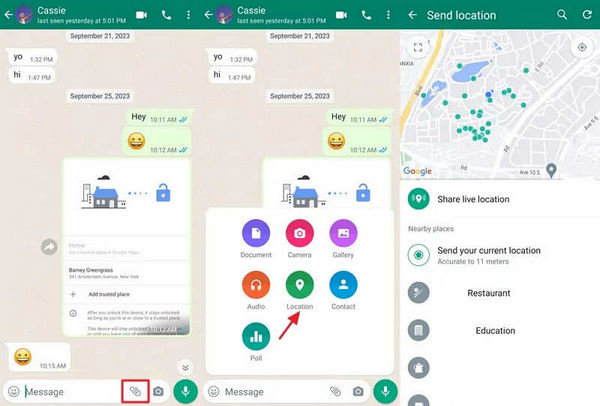
보너스: iPhone 16/15/14에서 쉽게 위치 변경
위치 핀에 대해 알아보았습니다. 하지만 다른 사람과 위치를 공유해야 할 때 다른 사람에게 실제 위치를 알리고 싶지 않을 수 있습니다. 아니면 가짜 위치로 친구를 놀리고 싶을 수도 있습니다. 어떻게 그럴 수 있을까요? imyPass iLocaGo 쉽게 할 수 있도록 도와줍니다. iPhone에서 현재 위치를 변경할 수 있습니다. 게다가 iPhone에서 위치에 대한 경로를 수정할 수 있습니다. 그럴 경우 iPhone의 위치가 자동으로 변경되고 이동할 필요가 없습니다.
당신이 해야 할 일은 당신의 iPhone을 당신의 Windows나 Mac 컴퓨터에 연결하는 것뿐입니다. 그러면, 당신은 당신의 iPhone의 위치를 전 세계 모든 곳으로 수정할 수 있습니다. 그런 다음, 당신은 당신의 친구들에게 위치 핀을 보내서 그들을 놀라게 할 수 있습니다!

4,000,000+ 다운로드
결론
위치 핀이 무엇인지 이해해야 합니다. 핀 위치를 보내는 방법 iPhone 지도 또는 Google 지도에서. 위치 핀을 놓고 핀을 공유하거나 저장할 수 있습니다. 위치 핀은 쉽게 탐색하는 데 도움이 될 수 있습니다.
위치를 위조하여 다른 사람과 공유하고 싶다면 imyPass iLocaGo를 사용하는 것을 잊지 마세요. iPhone의 위치를 쉽게 수정할 수 있으며, 원하는 곳 어디든 갈 수 있습니다.
핫 솔루션
-
GPS 위치
-
iOS 잠금 해제
-
iOS 팁
-
안드로이드 잠금해제

